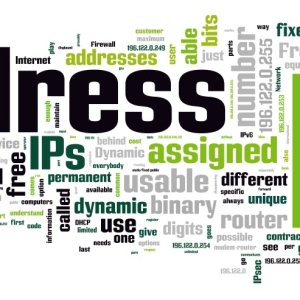IP adresa na počítači je jedinečná adresa, ktorá prispieva k správnemu pripojeniu a prenosu dát na internete. Zmena adresy IP je jednoduchá a ľahko použiteľná obvyklé príkazy operačného systému.
IP - Čo je to?
- Adresa IP je jedinečný kód, ktorý je rozdelený bodmi, a ktorý pomáha prenášať údaje na internete. V skutočnosti je to osobná adresa, bez ktorej nie je možné vstúpiť do globálneho internetu. Existujú dva typy IP adries: dynamické a štatistické. V oboch prípadoch je možné zmeniť.
- Dynamic je adresa, ktorá sa zmení zakaždým pri vstupe do siete.
- Štatistické - sa nemení pri pripájaní k sieti.
- Nedávno sa používajú hlavne dynamické IP adresy, pretože majú viac funkcií a ďalšie výhody.

Prečo potrebujete zmeniť adresu IP?
Niekedy sa takéto situácie vyskytujú, keď je súčasná IP adresa blokuje z jedného dôvodu alebo iného (blokovanie herného účtu, zakázať z akéhokoľvek fóra atď.), Takže musíte zmeniť IP adresu.
Existujú aj také bežné dôvody, pre ktoré je potrebné zmeniť nastavenia aktuálneho pripojenia:
- zákaz odosielania správ a iných informácií iba s jednou adresou IP;
- urob si svoju IP adresu skrytú pre iných;
- v nepriaznivom účely (krádež informácií);
- zisk pri surfovaní.
Keď sa zmení IP adresa, všetko zostane na svojich miestach, ale stále bude potrebné zmeniť prídavné parametre prehliadača.

Zmena štatistickej IP adresy
Ak chcete zmeniť statickú adresu, ktorú potrebujete použiť dcérsku službu.
- Prejdite na stránku, ktorá poskytuje služby proxy (ako príklad, používa sa stránka Zend2.com).

- Zadajte adresu stránky, ktorá sa má navštíviť z inej adresy IP.

- Stlačte tlačidlo "SERF".

- Prejdite na požadovaný zdroj, adresa IP sa už zmení.
Zmena dynamickej adresy IP
Pri zmene dynamickej adresy, môžete použiť jeho hlavné vlastnosť - zmena pri vstupe do siete. Tým sa výrazne uľahčuje jej zmenu.
To bude vyžadovať:
- Ak chcete reštartovať počítač.
- Povoliť alebo vypnúť router;
- Vypnúť, potom pripojiť ethernetový kábel späť.

Zmena IP v systéme Windows 7
Ak chcete zmeniť adresu IP v operačnom systéme, nebude to moc ťažké a bude vyžadovať minimálne počítačových zručností.
- K tomu budete potrebovať:
- Zvoľte "Start".
- Ďalšie "Ovládací panel".
- Zvoľte "Sieť a Internet".
- Ďalším bodom Ak chcete vybrať "Zobrazenie siete".

- Ďalej vyberte "Zmena parametrov adaptéra".
- Po tom, vyberte "Vlastnosti" stlačením pravého tlačidla myši.
- Zvýraznite ponuku, v ktorej chcete vybrať požadované pripojenie protokol.
- Klikneme na neho niekoľkokrát a získať údaje o pripojení, vrátane adresy IP.
- Kladieme kliešť položku opačný "Získanie adresy IP automaticky", potvrdil svoje akcie.
- Reštartujte počítač a získať novú IP adresu.

Rovnakým spôsobom môžete zmeniť svoj preferovaný a alternatívne DNS službu, bránu a ďalšie nastavenia pripojenia.
Výsledkom je, že môžeme povedať, že môžete zmeniť aktuálnu adresu IP v mnohých ohľadoch, bez ohľadu na to: štatistické alebo dynamické.